一些工具的使用备忘录
vim
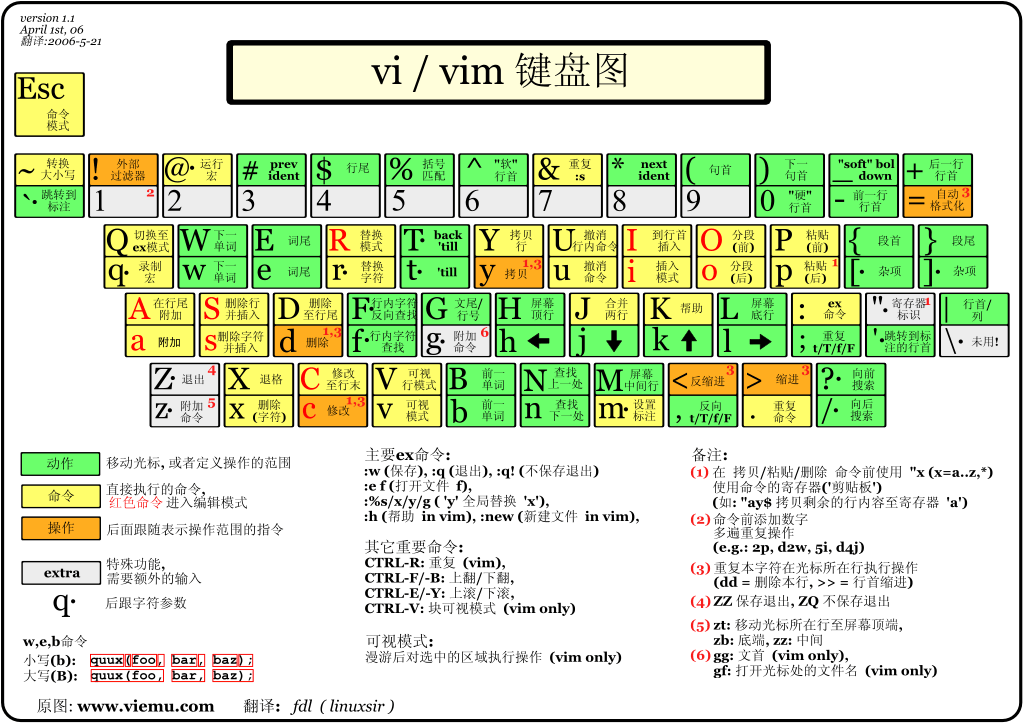
快捷键与插件
Vim for Visual Studio Code 仓库
vim-easymotion
vscode vim的.vimrc支持有限,应该只支持按键重映射,但集成了不少插件,例如easymotion就比较有用
如最简单好用的跳转到当前光标前后的位置(w/b)
快捷键<leader><leader>w和<leader><leader>b
如果要跳转行就把wb换成jk
其中leader符号是vsc vim特有的调用插件功能前置键,默认为\
对跳转这种功能来说,按三个键太麻烦,我们可以用vsc的按键重绑定功能
对不常用的cc,;等键进行重绑定,这个重绑定既可以绑键位,也可以绑vsc的功能,例如下方就把cc绑定了vsc替换,详情可以看vsc vim的文档示例,顺便一提这个normalModeKeyBinding意思是绑定normal模式下的输入
编写settings.json
1
2
3
4
5
6
7
8
9
10
11"vim.normalModeKeyBindings": [
{
"before": ["c","c"],
"commands": [
"editor.action.startFindReplaceAction"
]
},
{ "before": [";"],
"after": ["<leader>","<leader>"]
}
]
常用功能改造:
vim的[[,]]跳转到行首第一个{,},巧的是本人不喜欢行首大括号,想要跳转任意一个大括号可以替换键位
1 |
|
vim 自动切换输入法
依赖三个插件: ime and cursor, smart ime , hyperscopes
最后可以实现进入normal模式时自动切换到英文状态, 但中文切换有点bug, normal模式下也可能误切换, 所以索性禁用了
smart ime提供了一个英文字符后两下空格切换中文的功能,可以凑合着用
值得一提的是, wsl想使用需要在设置中加入:
1 |
|
此外的配置参考以下内容:
1 |
|
vscode vim 中文标点连击问题
这是因为vscode的新功能experimentalEditContextEnabled被默认启用,类似vim这一机制试图在编辑中使用上下文信息,因此造成冲突,关掉即可
windows
vscode
魔改快捷键:
Ctrl + Alt + z: 行内代码块(基于markdown shortcut插件)Ctrl + Alt + q: 粘贴为……
快捷键
文本
Ctrl + Shift + V: 粘贴为纯文本- powertoy
Windows 键 + Shift + V: 自定义粘贴Windows 键 + Ctrl + T: 置顶窗口Windows 键 + Ctrl + \`: 工作区管理
应用
Alt + 向左键:返回,向右同理Ctrl + Shift + Esc:打开任务管理器Ctrl + Y:重新执行之前使用 Ctrl + Z 撤消的操作Ctrl + Shift + 选择任务栏上的应用图标:以管理员身份打开应用Alt + Tab:切换窗口Alt + F4:关闭当前窗口Ctrl + F4:在可全屏显示且支持同时打开多个文档的应用中,关闭活动文档,但不关闭整个应用F10:激活活动窗口中的菜单栏
win键(super键)
Windows 键 + I: 设置Windows 键 + Tab: 任务视图Windows 键 + shift + s: 截图Windows 键 + 方向键: 调整当前窗口大小Windows 键 + 数字键: 打开第n个快捷栏应用Windows 键 + shift + 数字键: 打开第n个快捷栏应用的新实例Windows 键 + D:显示桌面或恢复窗口Windows 键 + L:锁定屏幕Windows 键 + 空格:切换输入法Windows 键 + Ctrl + V:声音设置Windows 键 + M:最小化所有窗口Windows 键 + Shift + M:还原最小化的窗口Windows 键 + S\R:打开搜索Windows 键 + Tab:任务视图Windows 键 + Z:打开对齐布局Windows 键 + Ctrl + D:创建另一个桌面。Windows 键 + Ctrl + 左右方向键:在桌面间移动Windows 键 + Ctrl + F4:关闭当前桌面
文件资源管理器/浏览器
Windows 键 + E:打开文件资源管理器F2:重命名F4:地址栏Alt + 方向键:文件夹导航Alt + Enter:查看文件或文件夹属性Alt + D:快速选中地址栏Ctrl + Shift + N:新建文件夹Ctrl + Shift + Tab:切换到上一个标签页Ctrl + T:新建标签页Ctrl + W:关闭当前标签页Ctrl + Tab:切换到下一个标签页Ctrl + E或F3:激活搜索框Ctrl + L:快速选中地址栏Ctrl + 数字 (1-9): 移动到该选项卡编号Ctrl + 加号 (+):调整所有列的大小以适应文本Ctrl + Click:选中多个非连续的文件或文件夹。Shift + Delete: 永久删除Shift + 鼠标右键单击: 显示所选项的“显示更多选项”上下文菜单。Shift + Click:选择从第一个点击到最后一个点击之间的所有文件/文件夹。
浏览器快捷键(与文件管理不通用部分)
Ctrl + D:收藏当前页面
wsl
更新wsl后,发现ps定位不到wsl,cmd却可以,查到这个网址
wsl未被识别为内部或外部命令
Common problem when trying to access 64-bit tools from 32-bit processes. wsl.exe is in System32. But if your script happens to run as a 32-bit process, then all accesses to System32 are redirected to SysWOW64. In order to access wsl.exe in the "real" System32 folder, you'll have to use Sysnative instead, like in C:\Windows\Sysnative\wsl.exe.
尝试从 32 位进程访问 64 位工具时的常见问题。 wsl.exe是在 System32。 但是如果你的脚本碰巧作为 32 位进程运行,那么所有访问 System32被重定向到 SysWOW64。 为了访问 wsl.exe使用真正的 System32文件夹,你必须使用 Sysnative,就像 C:\Windows\Sysnative\wsl.exe
也就是环境变量加一条,C:\Windows\Sysnative
$ENV:PATH="$ENV:PATH;c:\Windows\System32"
mysql
为了javaweb装mysql,发现一个经典问题,安装卡在start server这一步上,查了一下stf,似乎是默认会把mysql注册成网络服务而不是本地,上面说改成本地服务再重启就行了,但我亲测无效
彻底删除注册表和所有目录重装也无效
于是我直接放弃了安装时注册成windows服务,打算之后再自己注册,这个倒是不难,用bin目录的mysqld就行了
之后又发现不知道为什么输入注册时的密码错误,于是我重置了一下密码,这方面教程很多,比如这篇
关于mysql提供的employees测试数据库
官方的安装指南是mysql < employees.sql命令,但我发现powershell里没有<运算符,于是看了一下时间,接近十年前了,所以得用cmd运行
hexo
latex
写笔记时发现,有些latex公式块会被hexo的md渲染器禁止使用line number probably different from source,这时候似乎就只能禁用渲染,在文件头加上disableNunjucks: true
这样一来的问题是,标签功能就无法使用了
也可以用这样的标签括起来,但会麻烦一点
1
2
3
4
5
6
7{% raw %}
$$
V={A_{\mathrm{s}}}{B_{\mathrm{s}}}{\overline{{S_{\mathrm{s}}}}}+\overline{{A_{\mathrm{s}}B_{\mathrm{s}}}}S_{\mathrm{s}}
$$
{% endraw %}
这是什么原因呢? hexo next有独有语法,将{{`,`}}视为关键字,因此还有一个办法是把每两个大括号之间加个空格
hexo部署失败
使用hexo的一键式部署,但今天突然报错: Error: Fetching artifact metadata failed. Is githubstatus.com reporting issues with API requests, Pages, or Actions? Please re-run the deployment
重试多次也依然能复现,起初我怀疑是版本跟不上了,但查了一下action版本号并不很早,而且一个小时前还是可以生效的
红迪也没搜出什么来,于是回归新手村,打开hexo官方文档试试手动部署
检查一下workflow的action和该页面的yml一致,但有一点不同就是第四点In your GitHub repo’s setting, navigate to Settings > Pages > Source. Change the source to GitHub Actions and save.
这里我的设置是deploy from a branch,改成action再重启原来失败的workflow,又成功了
下一个问题是为什么突然这样了?但实在摸不着头脑,因为hexo的官方推荐是一键部署,不需要自己改仓库设置。猜想是hexo d命令会启动一个脚本修改这个设置,action完再改回来?然后由于我一次ctrl c打断了这个应该是原子化的操作。
由于一键式部署插件是from branch的,因此还得把这个设置改回来才能通过hexo命令部署,改回来后又可以直接成功部署了,无语
gitbub
有时,防火墙完全拒绝允许 SSH 连接。 也就是用22端口连接github被拒绝,特点是此时用ssh -T -p 443 git@ssh.github.com连接成功,但默认端口无法连接
如果能够通过 SSH 进入 git@ssh.github.com通过端口 443,可以覆盖 SSH 设置,以强制与 GitHub.com 的任何连接通过该服务器和端口运行。
要在 SSH 配置文件中进行设置,编辑该文件: ~/.ssh/config,并添加此部分:
1 | Host github.com |
这样一来就可以用https和github连接
cpp
clash
解决开着clash无法访问学校/公司内网问题
一般来说这种网站不会有闲心检测你开没开clash,比如端口扫描,所以大概率问题在于使用内网dns服务器,而clash经手的流量使用阿里dns等公共dns解析,所以无法正确解析学校官网域名
clash verge rev 贴心地给了全局拓展配置功能,因此只需要加入形如以下yaml配置(例如对苏州大学部分内部网站):
1
2
3dns:
nameserver-policy:
'+.suda.edu.cn': '10.9.0.110'
左侧是域名,右侧是内部dns服务器,如果没被告知就连个内网打开powershell,输入:
1
ipconfig /all
leetcode
当你在力扣愉快地刷题(ctrl cv)时,是不是会恼火地发现剪切板上多了一些麻烦的后缀,如果想找到具体哪个js函数干的会很麻烦,更简单的思路是直接在剪切板删除这几行
这里我们需要用到剪切板管理软件,当然不是windows自带的简陋剪切板,而是copyq这样的高度可自定义化的剪切板管理软件
单就目前需求来说,每次剪切板变动就删去其最后4行即可,按f6打开命令界面,新建一个自动类型命令,粘贴以下js设置(删除的行数是硬编码的):
1 |
|
好,大功告成,,了吗?并没有,这样一来力扣以外的粘贴也会被删掉末尾4行,总不能只有写力扣时才开启其他时候关闭吧
我们需要加一个检测,例如被删掉的第一行行首等于“作者”时才删掉
这么一来如果有一段文本不幸地倒数第四行开头是"作者"就会被删掉,不过我个人感觉不是那么常见,如果你是完美主义者可以试试用正则匹配一下
1 | copyq: |
neofetch
如果在windows上用scoop安装neofetch,会默认调用wsl的bash,显示wsl系统信息,因此需要更改neofetch.cmd文件,即将第二行改为 @%scoop_path%\shims\bash.exe "%scoop_path%\apps\neofetch\current\neofetch"这样的形式
%scoop_path%表示scoop的根目录绝对路径
fastfetch
在处理完上述问题后,发现用powershell调用neofetch有口口口问题,而且识别不出windows操作系统版本,怎么办呢?答案是换成fastfetch
scoop install fastfetch
fastfetch默认用的是新版windows平面风格logo,也就是四个方块,个人来说真不喜欢这个毫无特点的logo,怎么换成neofetch那个经典四色logo呢,只需要创建一个txt文件,把下列内容复制粘贴进去,然后以形如fastfetch -l "%logopath%" --logo-color-1 red --logo-color-2 green --logo-color-3 blue --logo-color-4 yellow的形式调用fastfetch就行了,"%logopath%"是刚刚保存的txt文件绝对路径,看上去很长,但有新版psh自带的自动补全很方便就能调用
如果不想要颜色的话,用vsc之类编辑器的替换功能把$N(N是数字)删掉即可,想要单色就删完$N后在文件开头放个$1,然后--logo-color-1后跟想要的颜色就行了
顺便一提如果看到以下图标很窄,说明你现在在使用非等宽字体,在终端环境常用的等宽字体下,这些logo都是正常宽度
1 |
|
顺便一提新版logo长这样:
1 |
|
firefox
FireFox 书签打开新网址时,想要打开一个新的标签(tab),而不是覆盖掉原来网页:
- 地址栏中输入 about:config
- 搜索 browser.tabs.loadBookmarksInTabs ,会发现值为 false ,改为 true 就可以了
azure
早上起来收到了一封微软发来的邮件
 顿时心中警铃大作,是诈骗邮件吗
顿时心中警铃大作,是诈骗邮件吗
如果是诈骗邮件,这封也很奇怪,它只要求购买某个服务来维持账号,却没有给购买链接,且两个链接经f12检查都是微软和azure官网,如果这是真的,那么我在2019年注册了azure账号?还有这个 Entra ID 又是什么东西
在我搜索之后,红迪也有人发帖说收到类似邮件,顺着发帖者经验我找到了azure官网中的entra服务,这是一种针对企业的身份认证服务,用于给不同权限的员工颁发不同的凭证,不知道为什么我有个免费版的entra身份,经检查和邮件中的id是一致的
1
2
3Microsoft Entra ID Free. Provides user and group management, on-premises directory synchronization, basic
reports, self-service password change for cloud users, and single sign-on across Azure, Microsoft 365, and many
popular SaaS apps.
到现在为止,应该可以说这确实可能是官方邮件,因为它知道只有微软才知道的entra id,且没有诱导付费行为,但还有个未解之谜是2019年我为什么会注册个azure账号,当时copilot还不火,我也不写代码,难道注册微软账号时会捆绑注册一个?
再说200天前,为什么是这个时间节点,难道我在2019年注册后还活跃过? 这或许会是永远的未解之谜